【P.G@STAND ALONE】Music機能のご利用方法
P.G@STAND ALONEで新アルバム楽曲の独占配信を開始します!
ツアーまでの期間、毎月アルバムからの新曲をアプリ内のMusic機能から皆さまにお届けします。
新アルバムを聞いて、感じて、体験していただき、アルバム発売やツアーに向けて盛り上げていきましょう!
■Music機能とは?
Play.Gooseの最新アルバム曲やアプリ限定音源を先行でダウンロードでき、さらにダウンロードした曲を自分の好きな楽曲と組み合わせて、自分だけのプレイリストを作ることが可能な機能です。
※Premiereプランご加入者限定の機能になります。
加入方法に関しては【P.G@STANDALONE】Premiereプランのご加入方法(4月3日アプリアップデート後より)をご参照ください。
■楽曲の入手方法
①マイページへログイン(ログイン方法は『こちらから』【2】マイページへログインをご確認ください)
②「アイテム」より、気になる楽曲を購入
③購入完了後「アプリへ移動」をタップしアプリ内Music機能へ戻る
④「購入した楽曲」をタップ(iPhoneのみ)
⑤楽曲の横にある矢印ボタンをタップ
⑥入手(ダウンロード)完了!(矢印マークがチェックマークになりましたら楽曲ダウンロード完了です)
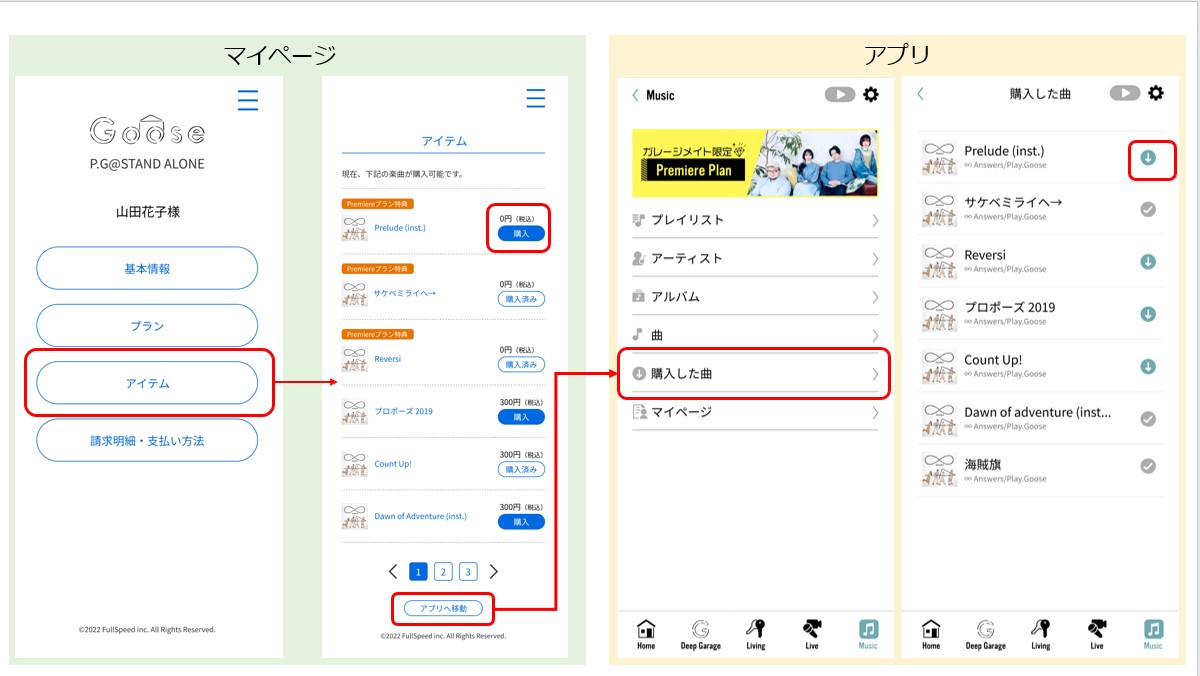
■購入した楽曲の確認方法
①アプリ内「Music」アイコンをタップ
②「購入した曲」をタップ(iPhoneのみ)
③購入した楽曲の一覧が表示されます
■楽曲の再生方法について
【iPhone】
①アプリ内「Music」アイコンをタップ
②「アーティスト」「アルバム」「曲」「購入した曲」のいずれかをタップ
③曲一覧から再生したい曲をタップ
※一覧に表示及び再生できる楽曲
‐ダウンロード済のPlay.Gooseの楽曲
‐iTunesストアから購入かつダウンロード済の他アーティストの楽曲(サブスクは対象外)
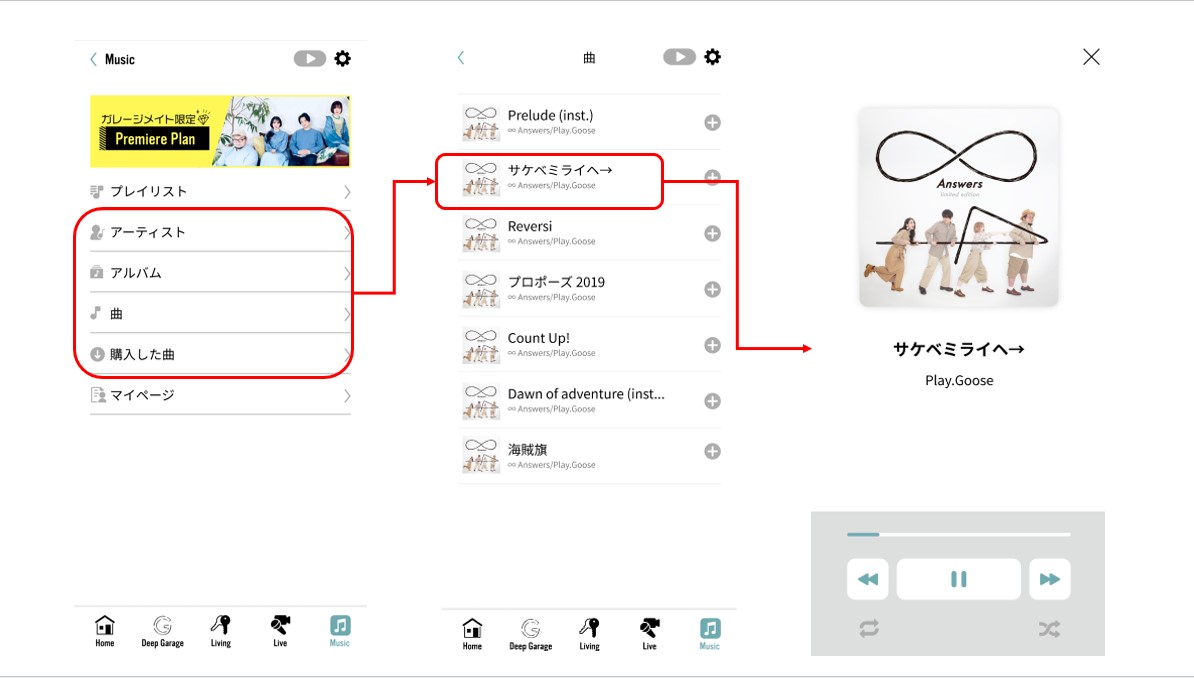
【android】
ダウンロードした楽曲は端末内蔵のプレイヤーに追加され、ご視聴可能です。
■プレイリストの作成方法について
【iPhone】
①アプリ内「Music」アイコンをタップ
②プレイリストをタップ
③新規プレイリストをタップ
④新規プレイリスト名を入力し、作成をタップ
⑤「アーティスト」「アルバム」「曲」「購入した曲」のいずれをタップ
⑥曲一覧から追加したい曲の右横にある+マークをタップ
⑦追加したいプレイリストを選択
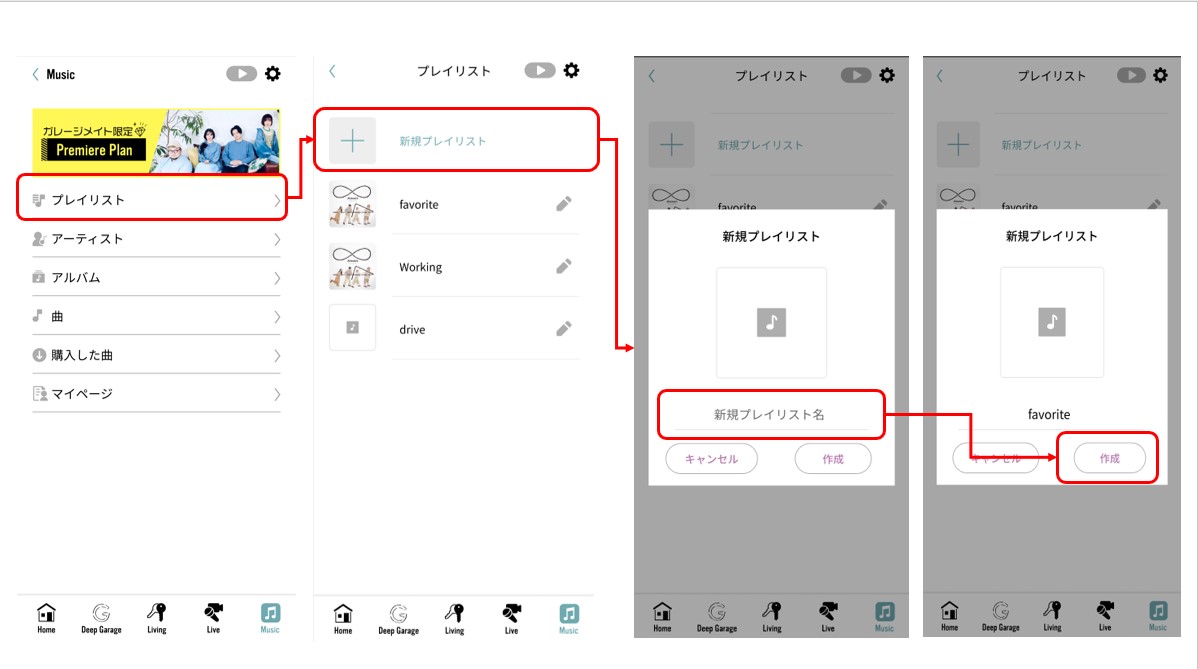
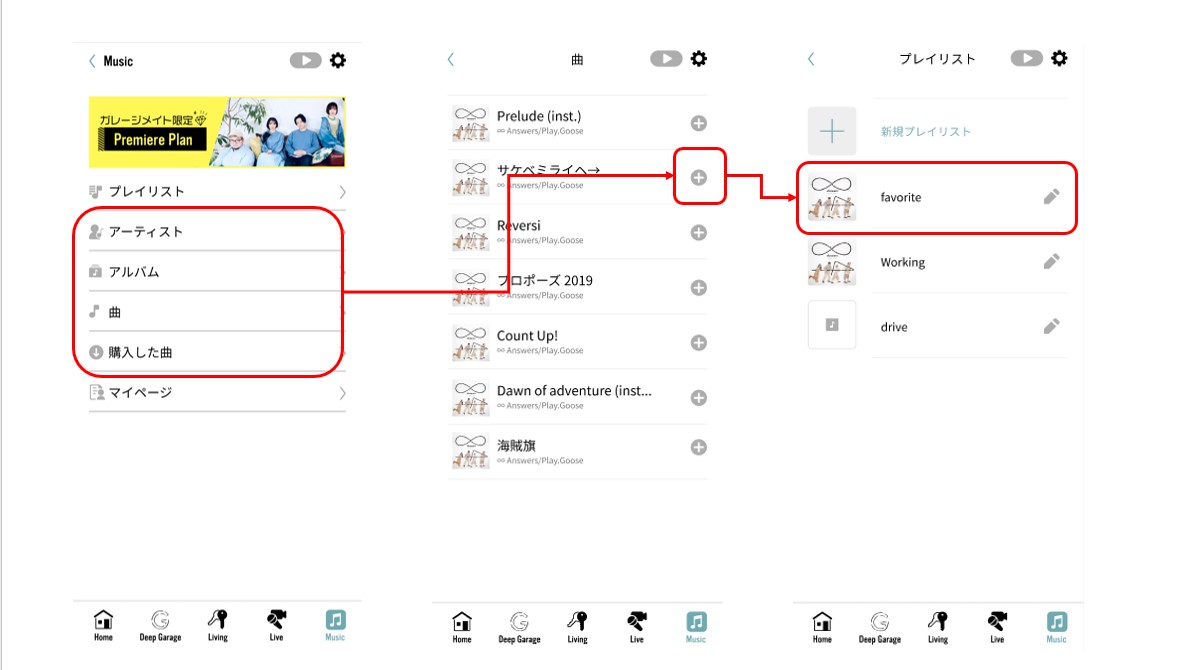
【android】
①端末内蔵プレイヤーから楽曲の再生・プレイリストの作成を行うことが可能です。
【ご注意点】
・Premiereプランにご加入頂く必要がございます。ご加入方法は『こちら』
・毎月の無料ダウンロード回数には制限があります。(原則1~2曲)
・Premiereプラン申し込み月の曲より月額費用内でダウンロード可能です。
※入会月以前にアップロードされた楽曲は別途購入が必要となります。
